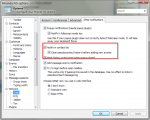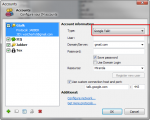Plugin:GTalkExt/pl: Difference between revisions
Plugin:GTalkExt/pl
Jump to navigation
Jump to search
(typo) |
(+FAQ) |
||
| Line 1: | Line 1: | ||
{{PluginCard}} | {{PluginCard}} | ||
Rozszerzenie protokołu {{Plugin|Jabber}} o sprawdzanie powiadomień GTalk. | Rozszerzenie protokołu {{Plugin|Jabber}} o sprawdzanie powiadomień GTalk. | ||
== FAQ == | |||
; Czy istnieje jakiś sposób aby otrzymywać powiadomienia w liście kontaktów o nowej poczcie? | |||
: Jeżeli nie ma automatycznego otwierania zakładek, to będzie migać na liście kontaktów (zobacz ''Obraz 1'' dla ustawień). | |||
; Jak zmienić dźwięk powiadomień o nowej poczcie? | |||
: Dźwięki dla nowej poczty nie są zaimplementowane. Możesz spróbować używać {{Plugin|XSoundNotify}} i dać pseudokontaktowi GTalkExt jego własny dźwięk. | |||
; Jak otrzymać tą zakładkę o ''Powiadomieniach GMail'' ze zdjęcia? Nie mam jej. | |||
: Konto Jabber z <tt>gmail.com</tt> jako serwer pozwoli na tą ekstra zakładkę z zainstalowanym GTalkExt. Zwróć uwagę na określenia hosta i portu (<tt>talk.google.com : 443</tt>). | |||
: Wskazówka: Wybranie szablonu ''Google Talk!'' w rozwijanej liście ''Typ'' przy tworzeniu konta (Obraz 2) wprowadza te ustawienia automatycznie. | |||
<gallery widths="200px"> | |||
File:GTalkExt - settings.png|''Obraz 1'' - Ustawienia GTalkExt | |||
File:Account manager - GTalk account.png|''Obraz 2'' - Zakładanie konta GTalk | |||
</gallery> | |||
{{PluginGroups}} | {{PluginGroups}} | ||
Revision as of 09:42, 4 June 2015
| GTalk Extension | |
|---|---|
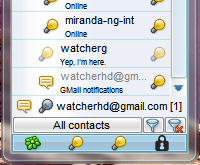
| |
| Nazwa pliku | GTalkExt.dll |
| Autor | bems |
|
| |
Rozszerzenie protokołu Jabber o sprawdzanie powiadomień GTalk.
FAQ
- Czy istnieje jakiś sposób aby otrzymywać powiadomienia w liście kontaktów o nowej poczcie?
- Jeżeli nie ma automatycznego otwierania zakładek, to będzie migać na liście kontaktów (zobacz Obraz 1 dla ustawień).
- Jak zmienić dźwięk powiadomień o nowej poczcie?
- Dźwięki dla nowej poczty nie są zaimplementowane. Możesz spróbować używać XSoundNotify i dać pseudokontaktowi GTalkExt jego własny dźwięk.
- Jak otrzymać tą zakładkę o Powiadomieniach GMail ze zdjęcia? Nie mam jej.
- Konto Jabber z gmail.com jako serwer pozwoli na tą ekstra zakładkę z zainstalowanym GTalkExt. Zwróć uwagę na określenia hosta i portu (talk.google.com : 443).
- Wskazówka: Wybranie szablonu Google Talk! w rozwijanej liście Typ przy tworzeniu konta (Obraz 2) wprowadza te ustawienia automatycznie.